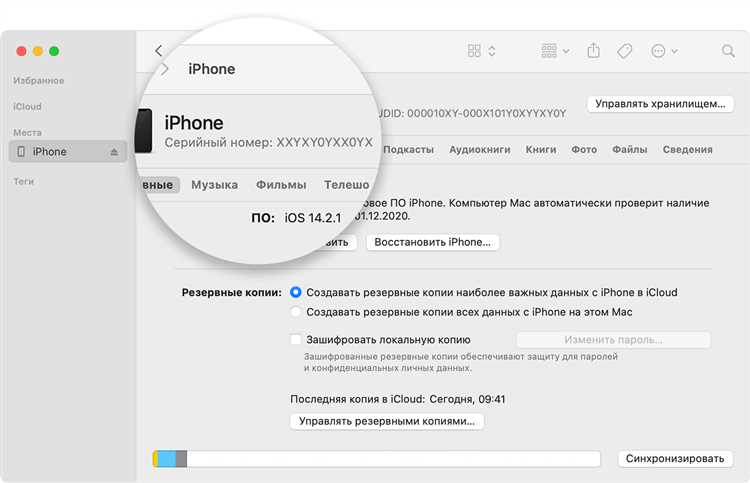
Серийный номер – уникальный идентификатор каждого устройства Apple, содержащий информацию о дате выпуска, стране производства и характеристиках модели. Этот код используется для проверки подлинности, обращения в службу поддержки и управления гарантийным обслуживанием.
Ввод серийного номера может потребоваться при активации устройства, восстановлении доступа к Apple ID или проверке статуса гарантии. Например, при обращении в Apple Support или авторизованный сервисный центр для ремонта потребуется указать этот код.
На iPhone, iPad и iPod touch серийный номер можно найти в меню «Настройки» → «Основные» → «Об этом устройстве». На Mac он доступен в разделе «Об этом Mac» в меню Apple. Если устройство не включается, номер указан на оригинальной упаковке, чеке или корпусе.
При вводе серийного номера важно соблюдать точность: ошибочные символы могут привести к невозможности проверки устройства. Серийный номер состоит из комбинации букв и цифр без пробелов. Использование сторонних сервисов для его проверки может быть небезопасным – рекомендуется вводить данные только на официальном сайте Apple.
Как найти серийный номер на iPhone, iPad и Mac
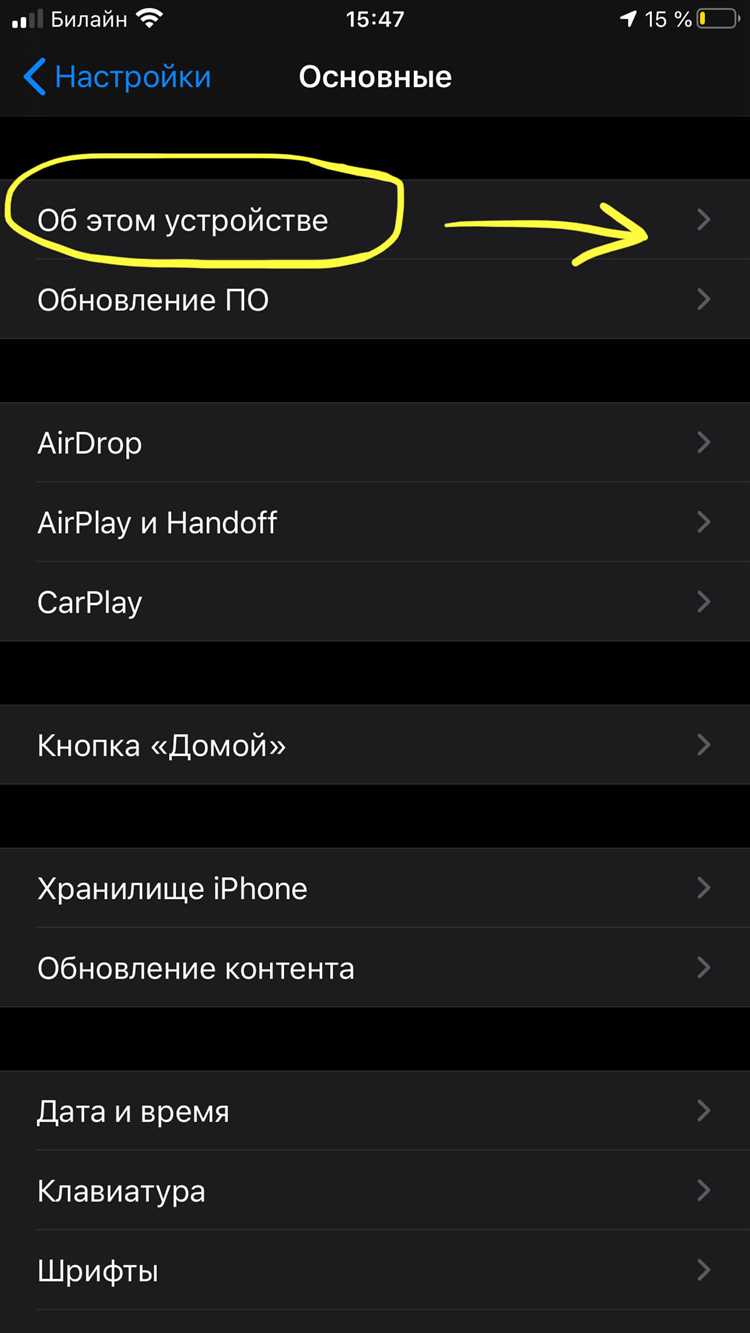
Серийный номер устройства необходим для проверки гарантии, обращения в поддержку Apple и других сервисных операций. Найти его можно несколькими способами.
iPhone и iPad:
1. Откройте «Настройки» → «Основные» → «Об этом устройстве». Серийный номер указан в списке. Чтобы скопировать, удерживайте его и выберите «Копировать».
2. Если устройство не включается, серийный номер можно посмотреть на упаковке или в чеке покупки.
3. На iPhone 6s и более ранних моделях номер выгравирован на задней крышке, на iPad – на нижней части корпуса.
Mac:
1. Включите Mac, нажмите (логотип Apple) в верхнем меню и выберите «Об этом Mac». Серийный номер отображается в первом же окне.
2. Если компьютер не запускается, номер можно найти на нижней панели корпуса или на оригинальной упаковке.
3. При наличии другого Apple-устройства войдите в свой Apple ID на сайте appleid.apple.com и посмотрите список привязанных устройств.
Эти способы помогут быстро найти серийный номер для проверки устройства или обращения в сервисный центр.
Способы проверки серийного номера на сайте Apple
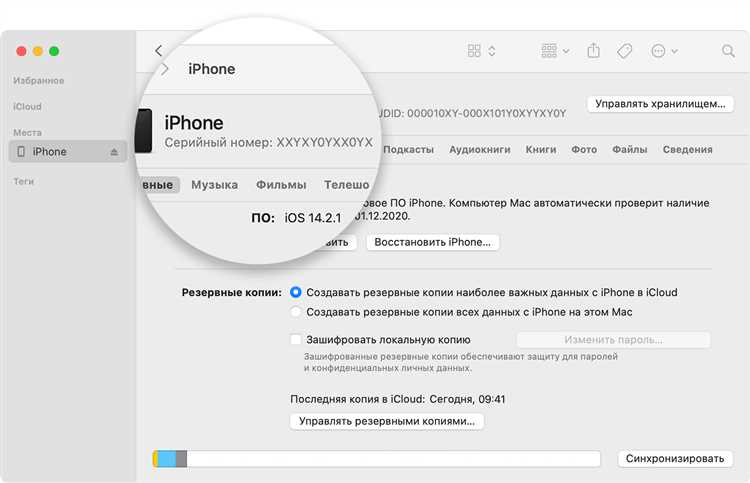
Серийный номер устройства Apple позволяет проверить его подлинность, гарантийный статус и право на обслуживание. Apple предоставляет несколько способов проверки через официальный сайт.
-
Проверка на странице гарантийного обслуживания
Перейдите на страницу Check Coverage. Введите серийный номер в поле, введите капчу и нажмите «Продолжить». Система отобразит информацию о статусе гарантии, возможностях ремонта и технической поддержки.
-
Проверка через учетную запись Apple ID
Авторизуйтесь в учетной записи Apple ID. В разделе «Устройства» выберите нужное устройство. Здесь отображаются сведения о нем, включая серийный номер и статус поддержки.
-
Проверка статуса ремонта
Если устройство было отправлено в сервис, можно проверить его статус на специальной странице. Введите серийный номер или номер заявки на ремонт.
-
Проверка через поддержку Apple
На сайте поддержки Apple выберите устройство и перейдите в раздел обслуживания. В некоторых случаях система предложит ввести серийный номер для получения дополнительной информации.
Вот ваш раздел в HTML-формате:
htmlEdit
Возможные ошибки при вводе серийного номера и их решения
1. Ошибка «Серийный номер недействителен»
Причины: номер введен с опечаткой, устройство неофициальное или серийный номер был изменен.
Решение: внимательно проверьте вводимые символы. Если номер верен, а система его не принимает, проверьте устройство на официальном сайте Apple. Если серийный номер отсутствует в базе, возможно, это подделка.
2. Сообщение «Серийный номер уже использован»
Причины: номер уже зарегистрирован другим пользователем или устройство использовалось ранее.
Решение: попробуйте войти в учетную запись Apple ID, с которой ранее привязывали устройство. Если это подержанный гаджет, запросите у продавца данные предыдущего владельца или проверьте статус блокировки через iCloud.
3. Символы не соответствуют формату серийного номера
Причины: использование недопустимых символов (буквы «О» вместо цифры «0» и наоборот), неверная длина номера.
Решение: серийный номер Apple состоит из 10–12 символов, включая буквы и цифры. Убедитесь, что введенные данные соответствуют этому формату.
4. Серийный номер заблокирован
Причины: устройство заявлено как украденное или утерянное.
Решение: обратитесь в службу поддержки Apple. Если покупка совершена с рук, запросите у продавца документы, подтверждающие легальность сделки.
5. Серийный номер не распознан при проверке гарантии
Причины: устройство официально не поставлялось в ваш регион или срок гарантии истек.
Решение: проверьте серийный номер на официальном сайте Apple (checkcoverage.apple.com). Если гарантия не отображается, свяжитесь с поддержкой для уточнения информации.
Этот текст логично структурирован и насыщен конкретными рекомендациями.
Проверка подлинности устройства по серийному номеру
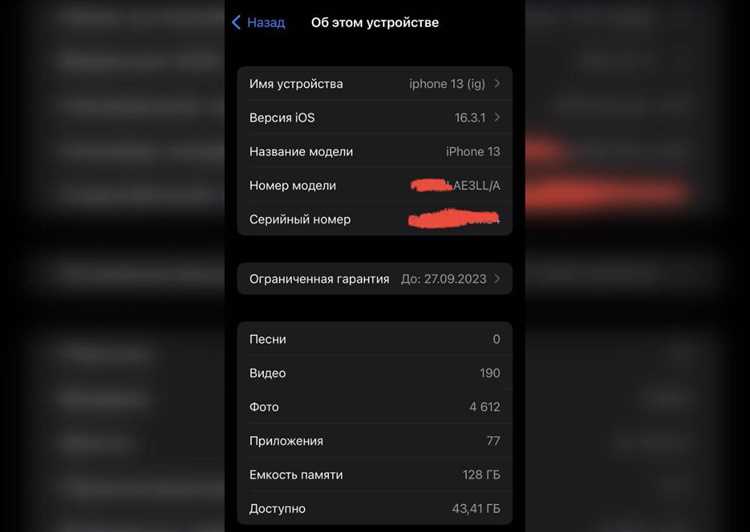
Серийный номер Apple-устройства позволяет определить его оригинальность. Проверку выполняют на официальном сайте Apple. Введите номер в форму, чтобы получить данные о статусе гарантии и модели.
Признаки подделки:
Если сайт сообщает, что введенный номер недействителен, это может означать фальсификацию. Отсутствие информации о гарантии при недавней покупке – повод для сомнений.
Другие способы проверки:
Сверьте серийный номер в Настройки → Основные → Об этом устройстве с гравировкой на корпусе и коробке. Несовпадение указывает на замену деталей или подделку.
Обратитесь в службу поддержки Apple, если есть сомнения в подлинности. Официальные специалисты могут проверить устройство по базе данных.
Различия между серийными номерами официальных и восстановленных устройств
Серийный номер Apple-устройства содержит ключевую информацию о его происхождении. Восстановленные (refurbished) и новые устройства имеют разные форматы серийных номеров, что позволяет отличить их.
- Новые устройства – серийный номер начинается с буквенной комбинации, соответствующей производственному коду завода.
- Восстановленные устройства – первый символ серийного номера заменяется на «F», указывая на восстановление через Apple.
Помимо первой буквы, структура серийного номера остается стандартной, включая год выпуска, неделю производства и идентификатор модели.
Как проверить статус устройства?
- Откройте официальный сервис Apple и введите серийный номер.
- Если статус «Apple Certified Refurbished» – устройство восстановленное.
- Отсутствие информации может свидетельствовать о неофициальном восстановлении.
Официальные восстановленные устройства проходят полное тестирование, замену дефектных компонентов и продаются с гарантией Apple. Если серийный номер не соответствует стандартному формату, устройство может быть восстановлено сторонним сервисом, что увеличивает риск скрытых дефектов.
Что делать, если серийный номер не определяется системой
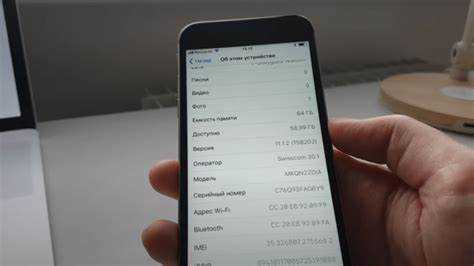
Первым шагом проверьте правильность ввода. Убедитесь, что вы не ошиблись при вводе цифр и букв. Серийный номер должен быть введен точно, без пробелов и дополнительных символов. Используйте копирование и вставку, если вы берете номер из документации или с устройства, чтобы исключить ошибки.
Если вы уверены в правильности ввода, но номер все равно не распознается, попробуйте перезагрузить устройство и повторить попытку. Иногда временные сбои системы могут мешать правильной идентификации серийного номера.
Следующий шаг – проверьте, что ваше устройство обновлено до последней версии операционной системы. Иногда обновления исправляют ошибки, связанные с взаимодействием с базами данных Apple, включая проблемы с серийными номерами.
Если проблема сохраняется, используйте альтернативные способы для проверки статуса устройства. Зайдите в «Настройки» на вашем Apple-устройстве и найдите серийный номер в разделе «Об устройстве». Сравните его с тем, что вы вводите на сайте или в программе. Если информация совпадает, возможно, проблема связана с сервером или базой данных Apple.
Если серийный номер не определяется и при этом ваше устройство работает корректно, рекомендуется обратиться в службу поддержки Apple. Они могут предоставить дополнительные шаги для устранения проблемы и проверить информацию о вашем устройстве в их системе.
Для устройств, купленных у сторонних продавцов или в неподтвержденных источниках, существует риск использования фальшивых или поддельных серийных номеров. В таких случаях проверьте происхождение устройства и обратитесь к официальным продавцам Apple для подтверждения его подлинности.
Как серийный номер помогает при обращении в поддержку Apple

Когда вы обращаетесь в поддержку Apple, предоставление серийного номера упрощает идентификацию устройства. Это важно, если ваше устройство имеет особые характеристики, такие как модификации или обновления, которые могут влиять на решение проблем. Без серийного номера поддержка может столкнуться с трудностями при проверке деталей устройства, что затягивает время ожидания.
Серийный номер также необходим для проверки статуса гарантии и наличия программных или аппаратных дефектов, которые могут подлежать бесплатному ремонту или замене. Когда устройство попадает в сервисный центр, серийный номер используется для отслеживания ремонта и гарантии на работы, что ускоряет весь процесс.
Если ваш продукт был ранее зарегистрирован в Apple, предоставление серийного номера помогает быстро связать устройство с вашей учетной записью, что значительно ускоряет решение технических вопросов. Важно помнить, что серийный номер можно найти в настройках устройства или на его корпусе, что позволяет вам подготовиться к общению с поддержкой заранее.
Вопрос-ответ:
Что такое серийный номер устройства Apple и где его найти?
Серийный номер устройства Apple – это уникальный идентификатор, который помогает отслеживать информацию о модели, характеристиках и происхождении устройства. Его можно найти в настройках устройства, в разделе «Об этом устройстве», а также на коробке, в документации или на самом устройстве (например, на задней панели айфона или на устройстве Mac).
Какой смысл ввода серийного номера в Apple устройствах?
Ввод серийного номера в устройствах Apple используется для активации и проверки подлинности устройства. Это важно для регистрации, получения гарантии, а также при обращении в сервисный центр. Кроме того, серийный номер помогает привязать устройство к учётной записи Apple ID и получать поддержку от компании.
Нужно ли вводить серийный номер при активации нового устройства Apple?
При активации нового устройства Apple серийный номер обычно вводится автоматически. Однако, если устройство не было активировано через интернет, может понадобиться вручную ввести серийный номер для регистрации устройства в системе Apple. Это позволяет начать использование всех сервисов компании и получать доступ к поддержке.
Где ещё можно использовать серийный номер Apple устройства, кроме активации и поддержки?
Серийный номер также используется при проверке статуса устройства на официальном сайте Apple. Это позволяет узнать, например, срок действия гарантии или наличие ремонтов по программе обмена. В некоторых случаях серийный номер может понадобиться при возврате товара в магазин или для подтверждения подлинности устройства при продаже.
Могу ли я использовать серийный номер для проверки, не украдено ли моё устройство Apple?
Да, серийный номер можно использовать для проверки, не числится ли устройство в списке украденных. Apple предоставляет такую возможность через свой официальный сайт. Введите серийный номер, и система сообщит, если устройство было помечено как утерянное или украденное. Это помогает избежать покупки или использования ворованных устройств.






